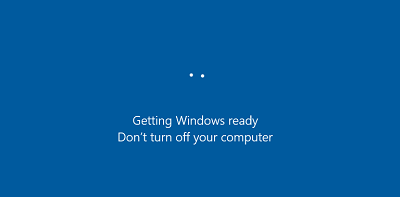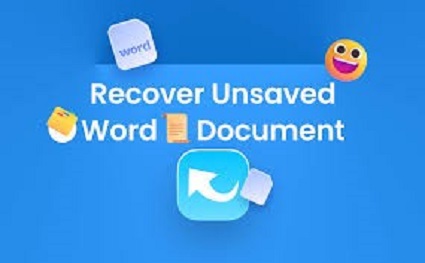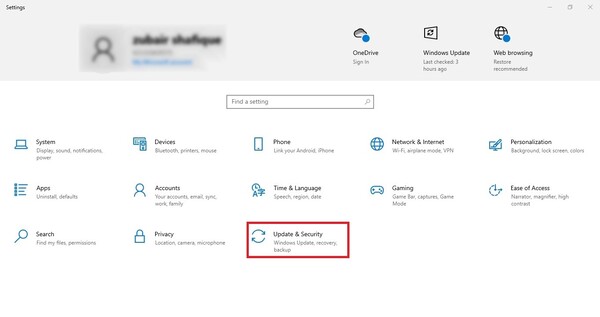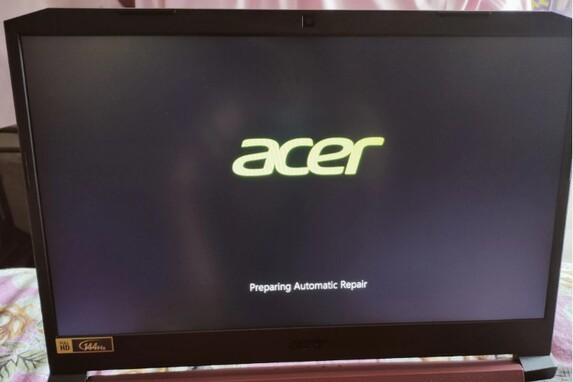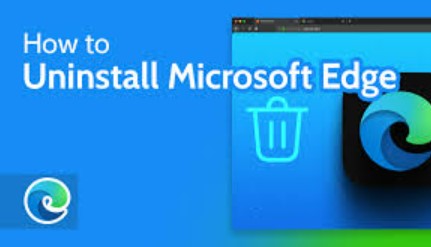Re Meine Festplatte ist verschwunden, wie kann ich sie reparieren?
Frage:Meine Festplatte ist verschwunden
"Vor etwa einer Woche warnte mich Windows vor einem Festplattenproblem und forderte mich auf, die Festplatte selbst in mehreren Schritten zu sichern, dummerweise habe ich das nicht als tatsächliche Warnung verstanden. Jetzt in den letzten Tagen ist die Festplatte von meinem Computer verschwunden. Ich kann weder auf Dateien noch auf Spiele zugreifen, weil die meisten meiner Sachen auf der Festplatte installiert sind. Gestern habe ich versucht, den Computer auszuschalten und die Kabel für die Festplatte ein- und auszustecken, das hat das Problem gestern behoben, aber heute scheint das mein Problem nicht zu lösen. Hat jemand eine Idee? Zum Wohl"
-Redgroove von Toms Hardware Forum
Leiden Sie unter der oben beschriebenen Situation? Fehlt Ihr d-Laufwerk Windows 10 in Ihrem Datei-Explorer? Wenn ja, dann ist Ihre Suche nach einer Lösung hier zu Ende. In diesem Artikel besprechen wir verschiedene Methoden zur Behebung des Problems “ Festplatte verschwunden ” die Ihnen helfen sollen, den Fehler loszuwerden.
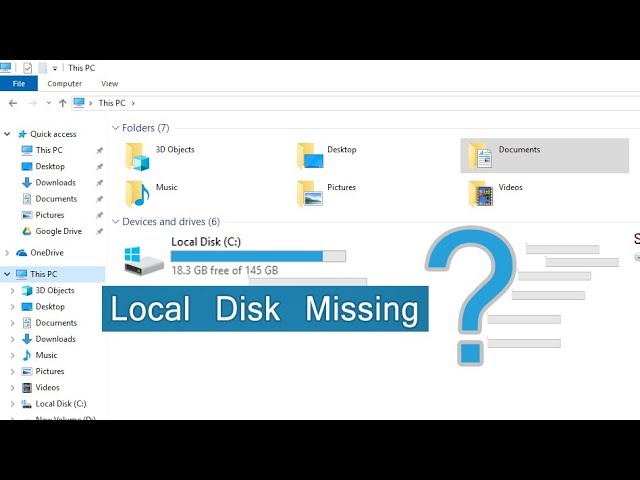
Teil 1. Warum meine interne/externe Festplatte in Windows 10 verschwunden ist
Auf einer Festplatte sind die meisten Daten in Ihrem Computer gespeichert, die Ihnen sehr wichtig sind. Wenn die Festplatte verschwindet, können daher alle Daten auf der Festplatte für immer verloren sein. Es gibt mehrere Gründe, die zu dem Fehler "Festplatte verschwindet" führen können.
- Eine fehlerhafte USB-Verbindung.
- Möglicherweise fehlt der Laufwerksbuchstabe für das Laufwerk.
- Das Laufwerk ist versteckt.
- Ein Windows-Update oder eine Installation.
Schnelle Abhilfe: Schließen Sie Ihre Festplatte an einen anderen USB-Anschluss an/verwenden Sie ein anderes USB-Kabel
Wenn Sie den Verdacht haben, dass der Fehler auf einen Fehler in der Hardware zurückzuführen ist, sollten Sie die folgenden Schritte versuchen.
Schritt 1: Schließen Sie das Laufwerk mit einem anderen Kabel an den Computer an.
Schritt 2: Schließen Sie das Laufwerk über ein anderes Kabel an einen anderen Computer an.
Falls das Problem mit den oben genannten Verfahren nicht gelöst werden kann, deutet dies darauf hin, dass es kein Verbindungsproblem zwischen den Komponenten gibt. Im Folgenden werden wir uns andere, technischere Lösungen ansehen.
Teil 2. Fixes für Festplatte aus Datei-Explorer verschwunden
Methode 1. Führen Sie die Fehlerbehebung für Hardware und Geräte aus
Windows 10 wird mit einem Fehlerbehebungsprogramm geliefert, das Ihnen helfen soll, den Fehler zu beheben. Es prüft das Gerät und identifiziert eventuelle Fehler oder bestätigt, dass es "normal" ist.
- Schritt 1: Öffnen Sie die "Systemsteuerung" in der rechten Spalte des Startmenüs. Oder Sie können die Taste Windows+R drücken, um die Systemsteuerung durch Eingabe von "Control" zu öffnen.
- Schritt 2: Geben Sie "troubleshooting" in die Suchleiste des Panels ein oder suchen Sie direkt unter den aufgelisteten Elementen.
- Schritt 3: Sobald die Ergebnisse angezeigt werden, klicken Sie auf "Alle anzeigen".
- Schritt 4: Führen Sie nun die "Hardware- und Geräte-Fehlerbehebung" aus, um das Problem zu beheben.
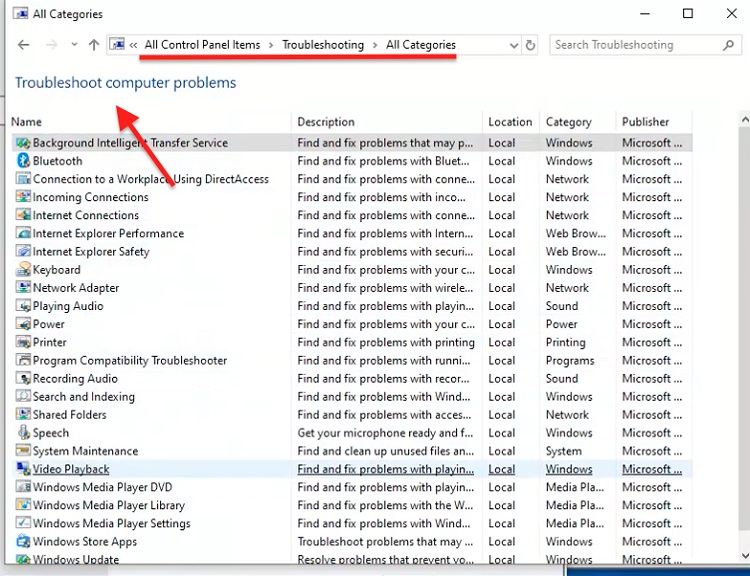
Methode 2. Formatieren Sie das problematische Laufwerk;
Wenn alles nichts hilft, können Sie als letzten Ausweg die Festplatte formatieren. Dadurch wird jede Art von Konflikten auf der Festplatte beseitigt. Allerdings werden dabei alle Ihre Daten auf der Festplatte gelöscht. Bevor Sie beginnen, sollten Sie daher Ihre Dateien von der Festplatte wiederherstellen, um Fehler oder Datenverluste zu vermeiden.
Es gibt verschiedene Datenrettungssoftware im Internet. Um jedoch die besten Ergebnisse zu erzielen, würde ich Ihnen empfehlen, Tenorshare 4DDiG auszuprobieren. Es verfügt über mehrere Funktionen, die Ihnen helfen, die gelöschten oder verlorenen Dateien auf Ihrer Festplatte schnell zu finden und wiederherzustellen. Tenorshare 4DDiG Data Recovery ist voll kompatibel mit internen oder externen Festplatten, SSD, Media Player, Flash-Laufwerk oder USB-Laufwerk. Hier sind einige Funktionen, die Tenorshare 4DDiG, das beste Wiederherstellungstool machen.
- Stellen Sie mehr als 1000 Datentypen wieder her, darunter Fotos, Videos, Dokumente und Audio.
- Unterstützt Windows 11/10/8.1/8/7.
- Wiederherstellung von Daten aus einem abgestürzten System.
- Dateien von mehreren Geräten wiederherstellen.
- Kopieren Sie 4DDIG5OFF, um zeitlich begrenzte Angebote zu erhalten
-
Sicher herunterladen
Sicher herunterladen
Folgen Sie dieser Anleitung, um Daten von verschwundenen Festplatten mit Tenorshare 4DDiG wiederherzustellen.
- Holen Sie Tenorshare 4DDiG auf Ihren Computer und starten Sie das Programm. Wählen Sie im Hauptfenster die OptionVerlorene Partitionund klicken Sie dann aufScannen, um fortzufahren.
- Nachdem Sie aufScannengeklickt haben, beginnt 4DDiG mit dem Scannen Ihrer verlorenen Partition, um Ihre verlorenen Daten auszugraben.
- Nachdem die Suche abgeschlossen ist, wählen Sie die Elemente aus, die Sie wiederherstellen möchten. Markieren Sie alle gewünschten Elemente und klicken Sie auf dieRecoverSchaltfläche.



Jetzt sind alle Ihre Daten von der problematischen Festplatte wiederhergestellt, und Sie können die Festplatte formatieren, ohne sich Sorgen um den Verlust Ihrer Daten machen zu müssen. Hier sind die Schritte zum Formatieren der Festplatte.
Schritt 1: Öffnen Sie die Datenträgerverwaltung auf Ihrem Computer.
Schritt 2: Klicken Sie nun mit der linken Maustaste auf die Festplatte, die formatiert werden soll, und wählen Sie die Option "Formatieren".
Schritt 3: Geben Sie nun den "Volume Label" ein und wählen Sie ein Dateisystem aus. Aktivieren Sie das Kontrollkästchen "Schnellformatierung durchführen" und klicken Sie auf "OK".
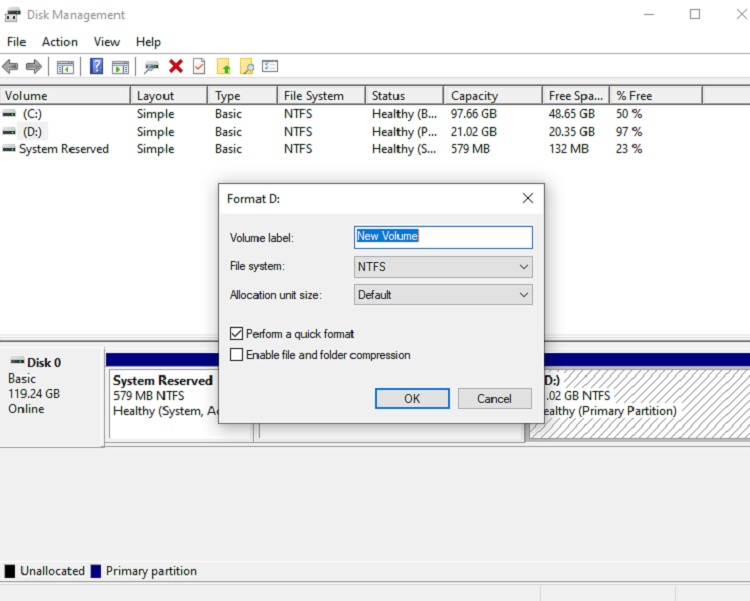
Teil 3. Behebung des Problems "Festplatte aus der Datenträgerverwaltung verschwunden"
Methode 1. Gerätetreiber aktualisieren
Gerätetreiber spielen eine entscheidende Rolle bei der Erkennung Ihres Laufwerks durch den Computer. Wenn die Treiber fehlerhaft oder veraltet sind, kann der Prozess behindert werden, was dazu führen kann, dass das Laufwerk Windows 10 verschwindet. Wir müssten die Treiber auf die neueste Variante aktualisieren, um das Problem zu beheben.
- Schritt 1: Starten Sie über die Suchleiste "Start" den "Gerätemanager".
- Schritt 2: Suchen Sie die Kategorie des Festplattentreibers und erweitern Sie sie.
- Schritt 3: Klicken Sie nun mit der rechten Maustaste auf jeden Treiber und wählen Sie "Treiber aktualisieren".
- Schritt 4: Wählen Sie "Automatisch aktualisieren" und der Vorgang beginnt.
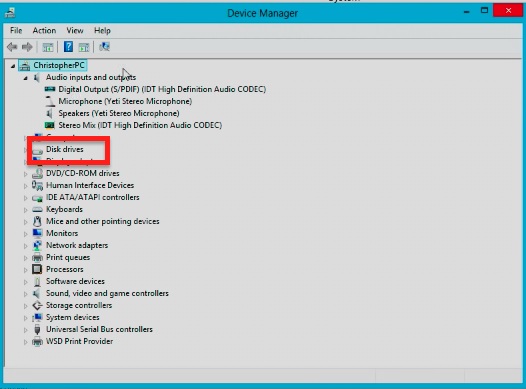
Method 2. Laufwerksbuchstaben und Pfade ändern
Wenn die oben genannten Methoden bei Ihnen nicht zu guten Ergebnissen geführt haben, besteht die nächste Methode darin, Laufwerksbuchstaben und Pfade über die Datenträgerverwaltung zu ändern. So müssen Sie vorgehen.
Schritt 1:Drücken Sie die Tasten "Fenster + R", um das Dialogfeld Ausführen zu öffnen.
Schritt 2:Geben Sie "diskmgmt.msc" ein und drücken Sie die Eingabetaste, um die Datenträgerverwaltung zu starten.
Schritt 3:Das verschwundene Laufwerk wird in der Datenträgerverwaltung angezeigt. Klicken Sie mit der rechten Maustaste darauf und wählen Sie "Laufwerksbuchstaben und -pfade ändern".
Schritt 4: Wählen Sie nun einen "Laufwerksbuchstaben", der dem Laufwerk zugewiesen werden soll, und klicken Sie auf die Schaltfläche "OK".
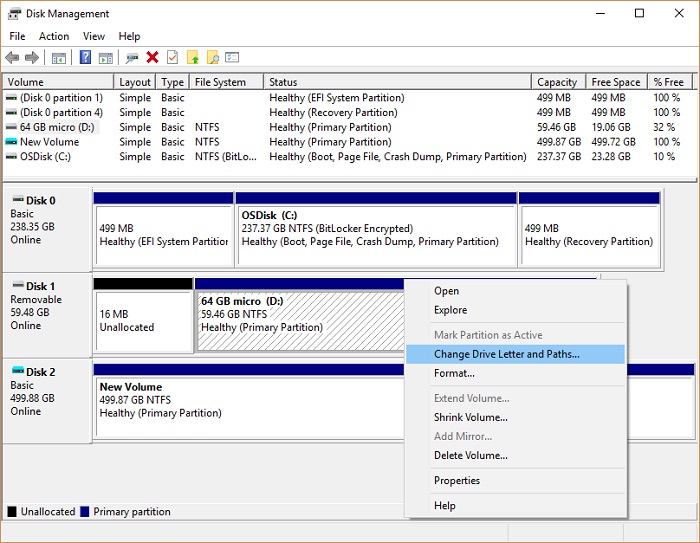
Teil 4. Video-Anleitung: Fix D Drive Missing in Windows 10/11 | External Hard Drive Not Showing
Sicher herunterladen
Sicher herunterladen
Teil 5. FAQs über das Problem der verschwundenen Festplatte
Warum fehlt der lokale Datenträger in Windows 11/10/8/7?
Es gibt mehrere Gründe, die dazu führen können, dass der lokale Datenträger in Windows 10/8/7 nicht mehr angezeigt wird. Einige davon sind im Folgenden aufgeführt.
- Die lokale Festplatte kann versehentlich formatiert oder gelöscht werden.
- Das Festplattenlaufwerk ist möglicherweise nicht mit Windows kompatibel.
- Möglicherweise ist Ihre Festplatte im BIOS deaktiviert.
- Fehlerhafte Sektoren verursachen auch Probleme mit fehlenden lokalen Festplatten.
- Das DVD-Laufwerk belegt den Laufwerksbuchstaben.
Warum wird meine Festplatte nicht im BIOS angezeigt?
Normalerweise tritt er auf, wenn die Festplatte beschädigt ist. Außerdem kann ein defektes oder nicht angeschlossenes Kabel zu solchen Fehlern führen. Stellen Sie außerdem sicher, dass die Serial-ATA-Treiber ordnungsgemäß installiert und aktualisiert sind.
Warum ist meine zweite Festplatte verschwunden?
Normalerweise passiert das, wenn das Kabel nicht mehr funktioniert. Daher ist es ratsam, das Kabel auszutauschen. Wenn das Problem nach dem Austausch des Kabels immer noch besteht, schließen Sie die Festplatte an einen anderen Computer an, um zu prüfen, ob die zweite Festplatte ordnungsgemäß funktioniert. Weitere Informationen finden Sie unter Schnelle & einfache Lösungen für das Problem, dass Windows 10 die zweite Festplatte nicht erkennt/erkennt .
Schlussfolgerung:
In diesem Leitfaden haben wir verschiedene Techniken zur Behebung von Windows 11/10 Laufwerk verschwunden. Außerdem haben wir Tenorshare 4DDiG vorgestellt, ein extrem benutzerfreundliches und hochentwickeltes Tool, mit dem Sie Ihre verlorenen Daten von verschwundenen Festplatten, externen Laufwerken, Speicherkarten usw. selektiv wiederherstellen können. Wir hoffen, dass der Leitfaden für Sie nützlich war. Wenn Sie Fragen haben, hinterlassen Sie sie bitte in den Kommentaren, und wir werden uns bei Ihnen melden!
Lesen Sie auch
- Startseite >>
- Windows-Probleme >>
- Re Meine Festplatte ist verschwunden, wie kann ich sie reparieren?